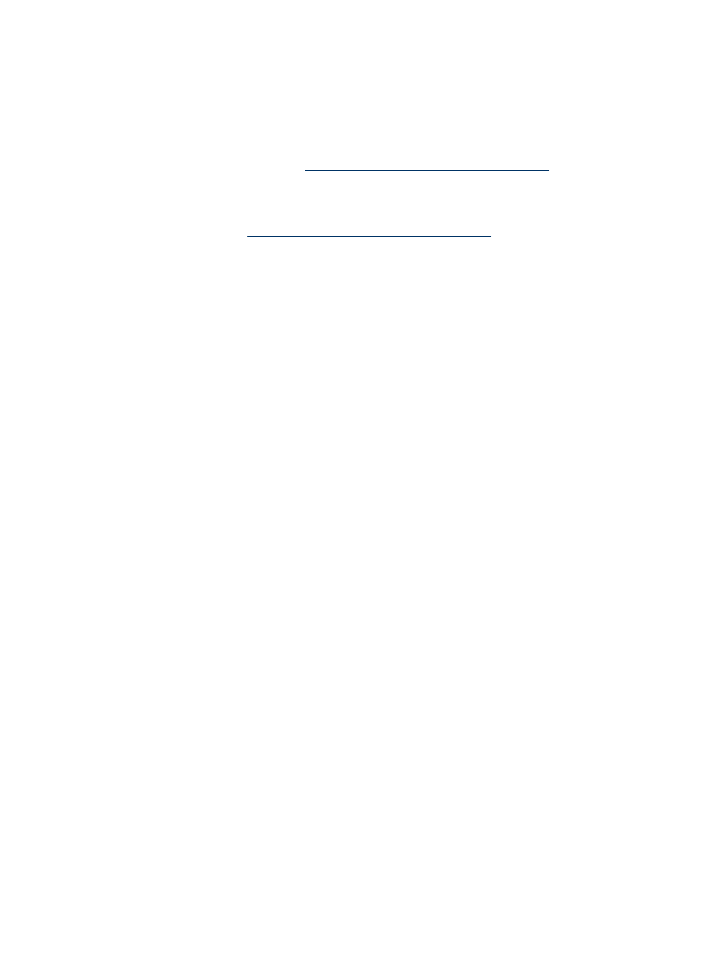
เอกสารบางสวนไมถูกสแกนหรือขอความหายไป
•
ตรวจสอบตนฉบับ
◦
ตรวจสอบใหแนใจวาตนฉบับถูกปอนเขาไปถูกตอง หากตองการขอมูล
เพิ่มเติม โปรดดูที่
ปอนตนฉบับลงบนกระจกสแกนเนอร
◦
หากคุณจะทําสําเนาตนฉบับที่ไมมีขอบ ใหวางตนฉบับลงบนกระจกของ
สแกนเนอร อยาใสไวที่ตัวปอนกระดาษอัตโนมัติ สําหรับขอมูลเพิ่มเติม
โปรดดูที่
ปอนตนฉบับลงบนกระจกสแกนเนอร
◦
พื้นหลังที่เปนสีอาจจะทําใหภาพสวนหนากลืนกับพื้นหลังได ลองปรับ
การตั้งคากอนที่คุณจะสแกนตนฉบับ หรือปรับปรุงคุณภาพของภาพหลัง
ที่คุณสแกนตนฉบับแลว
•
ตรวจสอบการตั้งคา
◦
ตรวจสอบใหแนใจวาวัสดุพิมพที่ปอนเขามีขนาดใหญเพียงพอสําหรับ
ตนฉบับที่คุณกําลังสแกน
◦
หากคุณกําลังใชงานซอฟตแวร HP การตั้งคาเริ่มตนในซอฟตแวรนั้น
อาจไมไดถูกกําหนดไวใหทํางานที่ระบุโดยอัตโนมัติ นอกเหนือไปจาก
งานที่คุณกําลังพยายามทําอยู โปรดดูวิธีใชบนหนาจอในสวนของ
ซอฟตแวร HP สําหรับคําแนะนําเกี่ยวกับการเปลี่ยนแปลงคุณสมบัติ
◦
หากคุณเลือกตัวเลือกการสแกนรูปภาพ ซอฟตแวร HP จะครอบตัดรูป
ภาพโดยอัตโนมัติ แตถาคุณตองการสแกนทั้งหนา ใหทําตามขั้นตอน
ตางๆ ดังตอไปนี้:
Windows: จากซอฟตแวร HP Solution Center (ศูนยบริการ
โซลูชันของ HP) คลิก Scan Picture (สแกนภาพ) คลิก Advanced
Picture Settings (การตั้งคาภาพขั้นสูง) แลวเลือก Scan the
entire glass (สแกนทั้งกระจก)
Mac OS X: จากซอฟตแวร HP Scan คลิก Scan (สแกน) เลือกโปร
ไฟลการสแกน Pictures (รูปภาพ) คลิก Profile Settings (การตั้ง
คาโปรไฟล) แลวจึงยกเลิกการเลือกในกลองกาเครื่องหมาย Crop
(ครอบตัด)
การแกไขปญหาการสแกน
131